バーコードリーダーのエイポック
バーコードリーダー,QRコードリーダーの販売会社
応用事例
Access、Excelのバーコード作成方法などを解説。
Excel(エクセル)でバーコードを作成する 2
バーコードの設定
バーコードコントロールをExcelで開いたら、バーコードの内容について設定します。
バーコードコントロール9.0のプロパティ
バーコードコントロール9.0のプロパティとは
バーコードコントロール9.0のプロパティとは、バーコードの種類を選択したり規則を選択する設定項目です。
プロパティの開き方
- Excelに表示されたバーコードオブジェクトを右クリックします。
- [Microsoftバーコードコントロール9.0オブジェクト(O)]をマウスでポイントします。
- [プロパティ(P)]をクリックします。
- [Microsoftバーコードコントロール9.0のプロパティ]が開きます。
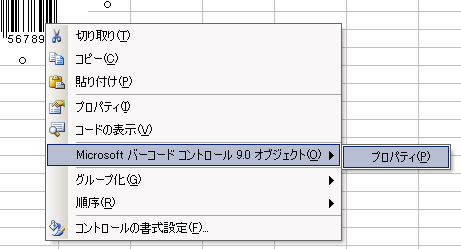
バーコードコントロール9.0のプロパティ

プロパティの設定値
プロパティではバーコードに関する様々な項目を設定します。バーコードコントロール9.0独特の表現で表示されている項目がありますので、バーコードの規格に即して説明します。
スタイル
バーコードの種類を設定します。各項目先頭の0~10の値はVBEなどで直接コードを編集する場合のパラメータ(値)です。
- 0 UPC-A アメリカの商品コード。12桁。(データ11桁+チェックデジット1桁)
- 1 UPC-E アメリカの商品コード。短縮バージョン。8桁(データ7桁+チェックデジット1桁)
- 2 JAN-13 日本の商品コード。13桁。(データ12桁+チェックデジット1桁)
- 3 JAN-8 日本の商品コード。短縮バージョン。8桁。(データ7桁+チェックデジット1桁)
- 4 Casecode 物流コードITFです。ベアラーバー(印刷圧を一定にするための外周枠)が表示されます。
- 5 NW-7 主に数字のみを表示。桁数制限無し。初期値ではスタート/ストップキャラクタ(スタート/ストップ文字)が無いため、かならず「データの確認項目で「1-スタート/ストップ文字」を設定します。
- 6 Code-39 主に数字とアルファベット大文字を表示。桁数制限無し。初期値ではスタート/ストップキャラクタ(スタート/ストップ文字)が無いため、かならず「データの確認項目で「1-スタート/ストップ文字」を設定します。
- 7 Code-128 ASCIIの128文字(数字、アルファベット大文字小文字、記号)を全て表示可能な種類。ただしバーコードコントロール9.0では制御文字(HEX 00~1F)や特殊なキャラクタ(FNC1、CodeAなど)を表示できず、目視読み取りできる文字のみをバーコード化します。桁数制限なし。バーとスペースの太さが4段階あるため、高精度な印刷が必要です。
- 8 U.S.Postnet アメリカの郵便バーコード
- 9 U.S.PostalFIM アメリカの郵便バーコードのひとつ
- 10 カスタマバーコード 日本の郵便カスタマバーコード。名称はバーコードですが、一次元バーコードリーダーで読み取れません。
サブスタイル
スタイルで設定したそれぞれのバーコードに対する補足項目です。
- UPC-A のサブスタイル
JAN-13と同一 - UPC-E のサブスタイル
JAN-13と同一 - JAN-13 のサブスタイル
0 標準 13桁で表示
1 2桁(ISSN)補助コード 13桁のJAN-13の右側に2桁の補足コード(アドオンコード)が表示されます
2 5桁(ISBN)補助コード 13桁のJAN-13の右側に5桁の補足コード(アドオンコード)が表示されます
3 POS Casecode 13桁で表示。カートンに印字するため、ITFのようにベアラーバー(印刷圧を一定にするための外周枠)が表示されます。
- JAN-8 のサブスタイル
JAN-13と同一 通常は使用しません - Casecode のサブスタイル
0 標準 :14桁のITFを作成
1 拡張 :16桁のITFを作成。*国際取引商品番号"GTIN"推進により、ITFの16桁は廃止される予定です。
2 アドオン :通常は使いません - NW-7 サブスタイルは無し
- Code-39 サブスタイルは無し
- Code-128 サブスタイルは無し
データの確認
バーコード固有の項目を設定します。必ず条件にあう値に変更してください。変更しないと読み取り不可のバーコードが作成されます。
- UPC-A のデータの確認
JAN-13を参照 - UPC-E のデータの確認
JAN-13を参照 - JAN-13 のデータの確認
0 確認なし
最終1桁のチェックデジットを確認しません。バーコード化する元のデータの値をそのままバーコード化します。元のデータのチェックデジットが誤りの場合、誤ったバーコードが作成されます。誤ったバーコードはバーコードリーダーで読み取り出来ません。
1 無効なら修正
最終1桁のチェックデジットを確認します。バーコード化する元のデータの値のチェックデジットが誤りの場合、最終1桁を修正した値に変更します。JAN-13の場合、元のデータが12桁なら、13桁目に正しいチェックデジットを付加して13桁のバーコードを作成します。
2 無効なら非表示
最終1桁のチェックデジットを確認します。バーコード化する元のデータの値(13桁)のチェックデジット(13桁目)が誤りの場合、バーコードは作成されません。JAN-13の場合、元のデータが12桁なら作成されません。
- JAN-8 のデータの確認
JAN-13を参照 - Casecode のサブスタイル
0 確認なし
最終1桁のチェックデジットを確認しません。バーコード化する元のデータの値をそのままバーコード化します。元のデータのチェックデジットが誤りの場合、誤ったバーコードが作成されます。バーコードリーダーがITFのチェックデジットを検査する設定の場合、読み取りできません。
1 無効なら修正
最終1桁のチェックデジットを確認します。バーコード化する元のデータの値のチェックデジットが誤りの場合、最終1桁を修正した値に変更します。ITF(標準、14桁)の場合、元のデータが13桁なら、14桁目に正しいチェックデジットを付加して14桁のバーコードを作成します。
2 無効なら非表示
最終1桁のチェックデジットを確認します。バーコード化する元のデータの値(13桁)のチェックデジット(13桁目)が誤りの場合、バーコードは作成されません。JAN-13の場合、元のデータが12桁なら作成されません。 - NW-7 のデータの確認
0 確認なし
スタート/ストップ文字が無いバーコードが作成されます。バーコードリーダーでは読み取りできません。
1 スタート/ストップ文字を付加
スタート/ストップ文字(データの両端に"a")が有るバーコードが作成されます。バーコードリーダーでは読み取りできます。必ずこの値に設定してください。
- Code-39 のデータの確認
0 確認なし
スタート/ストップ文字が無いバーコードが作成されます。バーコードリーダーでは読み取りできません。
1 スタート/ストップ文字を付加
スタート/ストップ文字(データの両端に"*")が有るバーコードが作成されます。バーコードリーダーでは読み取りできます。必ずこの値に設定してください。 - Code-128 のデータの確認は無し
チェックキャラクタは自動的に付加されます。Code128は目視文字にチェックキャラクタを表示しません。また、通常はバーコードリーダーもチェックキャラクタを出力しません。
線の太さ
バーコードのバーとスペースの太さ(幅)を選択します。バーコードのサイズ(寸法)はこの項目でのみ変更することを推奨します。マウスのドラッグなどで変更すると、バーの比率がゆがんで読み取りできないバーコードになりやすいです。
- 0 極細線
- 1 細線
- 2 中細線
- 3 標準 (初期値)
- 4 中太線 (中太線以上の太さを推奨します)
- 5 太線
- 6 極太線
- 7 超太線
バーコードの向き
バーコードの表示および印刷時の方向を選択します。
- 0 0度
- 1 90度 (目視文字が右側にくるように回転)
- 2 180度
- 3 270度
デモ機貸し出し
購入前のお試し、テストができます。貸し出しは無料。

